iPhone и iPad - это качественные и достаточно надежные гаджеты Apple. К сожалению, они не так совершенны, как хотелось бы пользователям, поскольку с ними случаются некоторые проблемы, особенно после обновления до новой операционной системы. Если вы заметили, что iPhone или iPad на iOS 14 работает медленно, это может быть вызвано не только обновлением программного обеспечения, но и множеством других причин. Эти проблемы проявляются в различных формах, например, замедленная зарядка, лаги в приложении "Почта", медленный просмотр интернет-страниц и др.
В этой статье рассматривается проблема медленной работы iOS 14, а также способы ее устранения.
Как исправить проблему медленной работы iPhone/iPad на iOS 14?
1. iPhone заряжается медленнее после обновления iOS 14.
Если ваш iPhone заряжается медленнее после обновления iOS 14, попробуйте исправить это с помощью следующих советов.
- Очистите порт зарядки iPhone, так как порт может забиться пылью или грязью и тем самым снизить скорость зарядки устройства. Сначала выключите iPhone и используйте сухую мягкую зубную щетку или зубочистку, чтобы удалить грязь из порта зарядки.
- Во время зарядки отключите Wi-Fi и включите режим "В самолете". Это не позволит iPhone подключиться к сети и получать уведомления, звонки и сообщения, а также ускорит зарядку аккумулятора.
- Выключайте iPhone во время зарядки, особенно на ночь, когда он не используется.
2. Приложение "Почта" медленно загружает сообщения в iOS 14.
Используйте следующие советы для решения проблемы медленной загрузки сообщений в приложении "Почта".
Удалите учетную запись электронной почты и добавьте ее заново.
- Чтобы удалить учетную запись Email, перейдите в "Настройки" и выберите "Учетные записи и пароли". Выберите учетную запись для сервиса почты и нажмите "Удалить учетную запись".
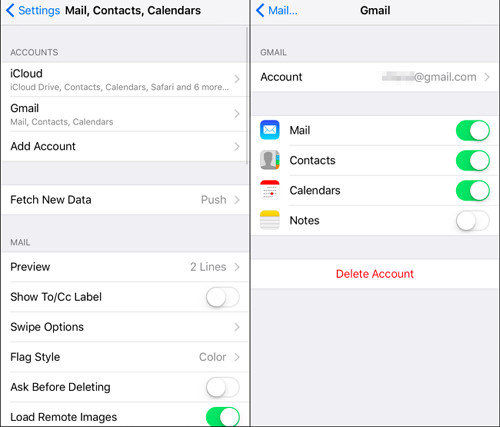
- Чтобы повторно добавить учетную запись, нажмите на опцию "Добавить учетную запись".
Удалите приложение "Почта" и установите его заново.
- Чтобы удалить приложение "Почта", слегка нажмите и удерживайте значок приложения, пока он не покачнется, а затем нажмите кнопку "X" для удаления.
- Чтобы переустановить приложение, зайдите в Apple Store.
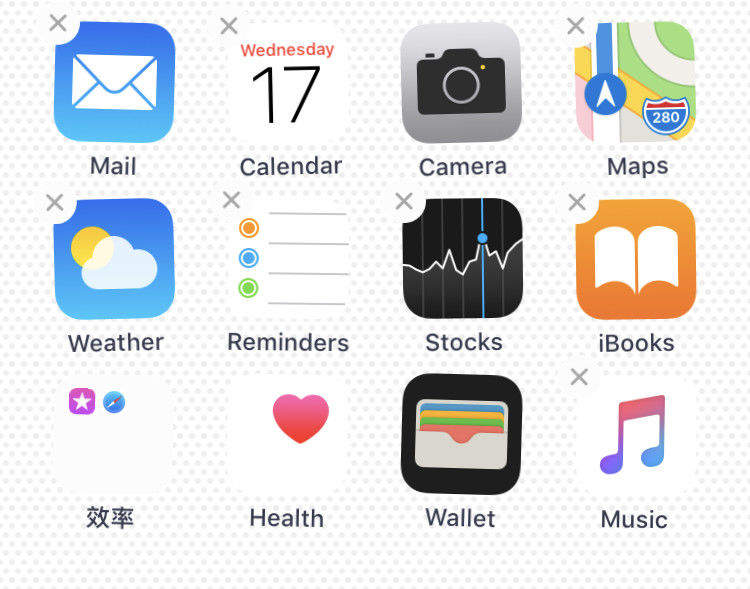
3. Проблема медленного интернет-браузинга на iPhone с iOS 14.
Когда вы просматриваете веб-страницы в таком приложении, как Safari, вы можете столкнуться со снижением скорости при загрузке данных или загрузке страницы. Чтобы устранить проблему медленной работы iOS 14, просто отключите Wi-Fi, а затем включите его снова. Если это не помогло решить проблему медленной работы iOS 14, сбросьте настройки сети.
Перейдите в "Настройки" и откройте опцию "Общие". Нажмите на пункт "Сброс", а затем откройте окно "Сброс сетевых настроек".

4. Устранение общей замедленности iOS 14 на iPhone или iPad.
Помимо описанных выше способов исправления iPhone, который продолжает лагать после обновления iOS 14, существует множество других способов. Поэтому, если приведенные выше советы не сработали так, как вы ожидали, попробуйте следующие решения.
Отключите ненужные частые уведомления.
- Некоторые уведомления не всегда так важны, особенно от таких приложений, как "Пригласить друзей" и "Банковское дело". Поэтому отключите уведомления приложений.
- Перейдите в "Настройки" и откройте раздел "Уведомления". Перейдите на экран и просмотрите список установленных приложений. Выберите название приложения, уведомления которого вы хотите отключить. Теперь отключите тумблер "Разрешить уведомления".
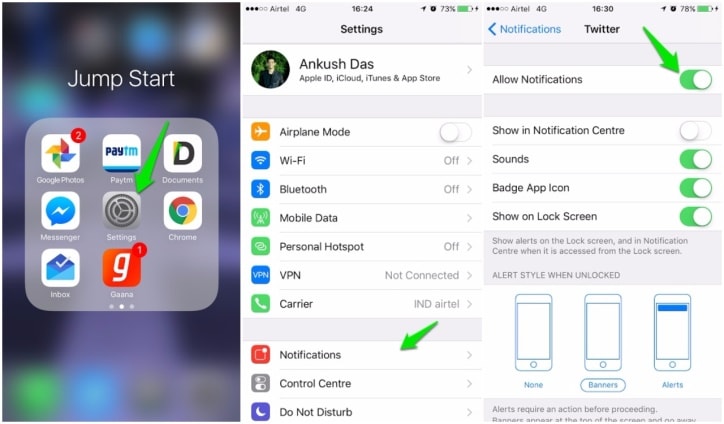
Отключите фоновое обновление приложений.
- Вы можете исправить медленную работу iPhone на iOS 14, отключив фоновое обновление приложений, поскольку оно занимает больше памяти, несмотря на то, что приложение не используется на экране.
- Зайдите в настройки iPhone/iPad и перейдите к пункту "Общие". В разделе "Общие" выберите "Обновление фоновых приложений". Нажмите "Выключить" рядом с опцией "Параметры обновления фонового приложения".
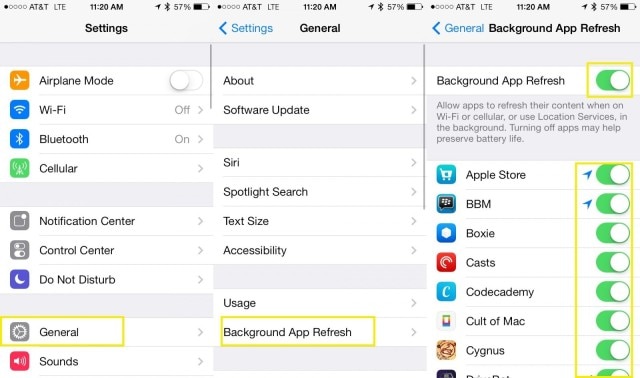
Перезагрузите iPhone/iPad и выполните принудительный перезапуск.
- Перезагрузка или принудительный перезапуск обновляет все действия и приложения на вашем устройстве, а значит, может ускорить медленную работу iOS 14 на ваших iPad и iPhone.
- Чтобы перезагрузить устройство, нажмите и удерживайте кнопку "Wake/Sleep", пока не появится ползунок отключения.
- Для принудительной перезагрузки iPhone 11 (Pro Max), XS Max, XS, XR, X, iPhone 8, iPhone 8 Plus, нажмите и быстро отпустите кнопку увеличения громкости. Нажмите и быстро отпустите кнопку уменьшения громкости. Затем нажмите и удерживайте боковую кнопку до появления логотипа Apple.
- Снова запустите iPhone, нажав боковую кнопку до появления логотипа Apple.
Обновите приложения.
- Обновление приложений может исправить iPhone, который продолжает лагать после обновления iOS 14, поскольку оно исправляет ошибки, присутствующие в приложениях, которые, в свою очередь, влияют на скорость работы устройства. Чтобы найти эти обновления, перейдите в App Store. Также можно найти обновления приложений сторонних разработчиков. Перейдите в "Настройки" и выберите пункт "Общие". Теперь выберите и нажмите "Приложения".
Сбросьте настройки iPhone/iPad.
- Перед сбросом настроек устройства важно создать резервную копию данных, поскольку этот процесс приводит к полной потере данных и делает iPhone практически новым устройством. Чтобы сбросить настройки iPhone, выполните следующие действия.
- Найдите "Настройки" и выберите пункт "Общие". Перейдите к пункту "Сброс" и выберите "Стереть все содержимое и настройки".
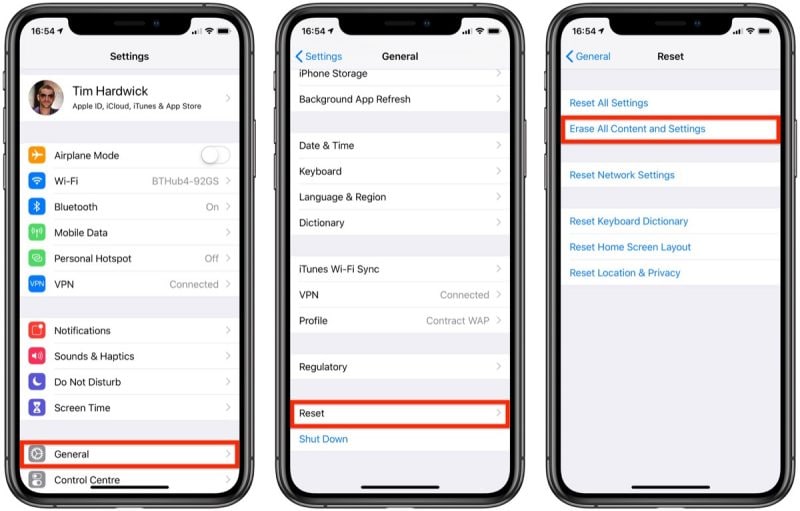
Отключите ненужные функции.
Лучше отключить ненужные функции, например, автообновление, анимацию и другие, чтобы ускорить медленную работу iOS 14 на iPad и iPhone.
- Чтобы уменьшить контрастность, зайдите в настройки и перейдите к пункту "Доступность". Нажмите на "Экран и яркость", а затем выберите "Включить увеличение контрастности".
- Чтобы отключить движение, перейдите в "Настройки", откройте "Доступность", затем выберите "Уменьшить движение" и отключите его.
Лучший редактор PDF на iPhone/iPad для iOS 14 - PDFelement.
После успешного решения проблемы медленной работы iOS 14, вам следует сосредоточиться на приобретении лучшего приложения для работы с файлами PDF. PDFelement для iOS является наиболее рекомендуемым инструментом, поскольку это мощный PDF-редактор для устройств iOS, который содержит инструменты аннотирования и разметки PDF. С ним очень легко работать, у него простой и удобный интерфейс.

Большинство пользователей iPhone и iPad считают PDFelement для iOS надежной программой, поскольку она обладает широкими возможностями. Программа имеет широкий набор инструментов аннотирования и разметки, которые позволяют добавлять рисунки от руки, текстовые заметки, текстовые поля, штампы. Другие инструменты включают подчеркивание, выделение и зачеркивание. Заполнять формы довольно просто, поскольку вы можете напрямую редактировать PDF-формы, а также вставлять изображение своей рукописной подписи. При подписании можно также нарисовать пиксельную подпись на сенсорном экране.
Вам стоит загрузить PDFelement для iOS, потому что он позволяет с легкостью делать комментарии к PDF-файлам, особенно если вы редактируете работу студента или писателя. Вы также можете подчеркивать или выделять, чтобы акцентировать внимание на некоторых важных моментах, что очень удобно при обучении важным вопросам. Подписание и заполнение документов занимает минимум времени.
 100% Безопасно | Без рекламы |
100% Безопасно | Без рекламы |







